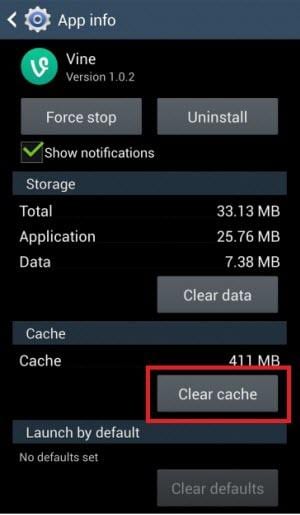10 बेल वीडियो समस्याओं के लिए समस्या निवारण युक्तियाँ
यदि आप बेल के साथ समस्याओं का सामना कर रहे हैं तो आप के लिए सही जगह उतरा है। इस अनुच्छेद में, हम 10 शीर्ष समस्याओं है कि उपयोगकर्ताओं को अक्सर बेल के साथ सामना कर रहे हैं सूचीबद्ध किया है।
समस्या 1: बेल पर कुछ भी नहीं सुन नहीं कर सकते?
यदि आप अपने मोबाइल फ़ोन पर बेल प्रयोग कर रहे हैं तो
- जाँच करें कि क्या आपके फ़ोन साइलेंट मोड पर है।
- अगर तत्कालीन लॉगआउट बेल और वापस लॉगिन से अभी भी नहीं हल हो।
- यदि अभी भी नहीं हल किया तो बेल पर आपके फ़ोन को पुनर्स्थापित करें
बेल पर किसी भी ब्राउज़र आपके कंप्यूटर पर तब यदि आप उपयोग कर रहे हैं
- यदि आप किसी भी वीडियो पर अपने curser कदम तुम एक छोटी ऑडियो चिह्न स्क्रीन के ऊपरी बाईं ओर पर देख सकते हैं। अगर वहाँ है पार उस आइकन पर साइन इन करें तब उस आइकन पर क्लिक करें और आप ऑडियो को सुनने के लिए सक्षम हो जाएगा।
- या अपने कंप्यूटर की मात्रा की जाँच करें
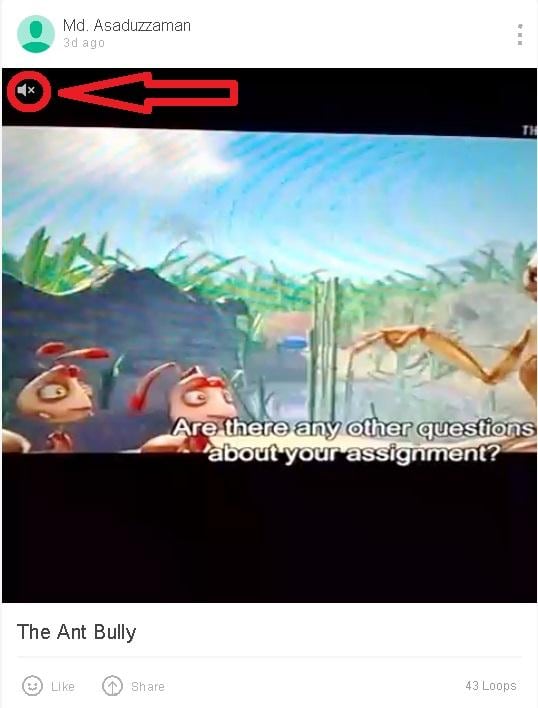
समस्या 2: मोज़िला फ़ायरफ़ॉक्स पर बेल वीडियो चलाएँ नहीं कर सकता
यदि आप फ़ायरफ़ॉक्स पर बेल वीडियो खेलने में समस्या का सामना कर रहे हैं और अन्य अच्छी तरह से ज्ञात वेब ब्राउज़र पर एक ही वीडियो खेलने के लिए सक्षम है तब निम्न चरणों का पालन एक के बाद एक कोशिश और बेल खेलने के लिए प्रयास करें।
- कैश को साफ़ करें
- उपकरण विकल्प उन्नत नेटवर्क कैश्ड वेब सामग्री करने के लिए जाओ और अभी साफ़ करें दबाएँ
- कुकीज़ को हटा दें
- उपकरण विकल्प गोपनीयता करने के लिए व्यक्तिगत कुकीज़ को हटा दें और सभी कुकी निकालें क्लिक करें जाना
- फ़ायरफ़ॉक्स देखना है यदि कोई एक्सटेंशन या किसी भी हार्डवेयर त्वरण समस्या का कारण है सेफ़ मोड में प्रारंभ करें। सेफ़ मोड प्रारंभ खिड़की पर फ़ायरफ़ॉक्स रीसेट करें बटन पर क्लिक न करें
- अक्षम करें/निकालें उपकरण जोड़ें-ons एक्सटेंशन को किसी भी एक् सटेंशन जाओ करने के लिए
- हार्डवेयर एक्सेलेरेशन समस्या के लिए स्विच करने के लिए डिफ़ॉल्ट थीम: उपकरण ऐड-ऑन के प्रकटन
- अंतर्निहित mp4 मीडिया प्लेयर को अक्षम करें
- प्रकार के बारे में: config के पते में बार और media.windows-मीडिया-foundation.enabled वरीयताएँ ढूँढें और यह false पर सेट करें।
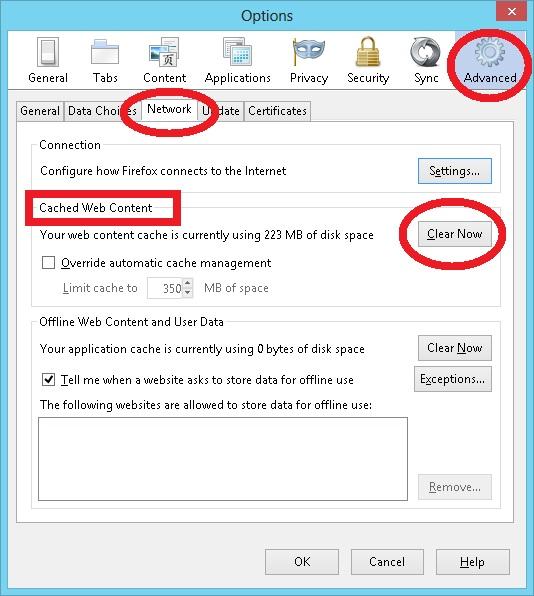
समस्या 3: क्रोम पर ऑडियो सुन बेल वीडियो कर सकते हैं लेकिन देख नहीं कर सकता
कृपया निम्न करें यदि आप केवल ऑडियो सुन सकते हैं, लेकिन किसी भी वीडियो को देखने नहीं कर सकता
- Chrome://flags पर पता पट्टी दर्ज करें
- हार्डवेयर-एक्सेलेरेटेड वीडियो व्याख्या करना अक्षम करें नामक एक प्रविष्टि ढूँढें
- यह बस नीचे लेबल सक्षम करें पर क्लिक करके अक्षम करें
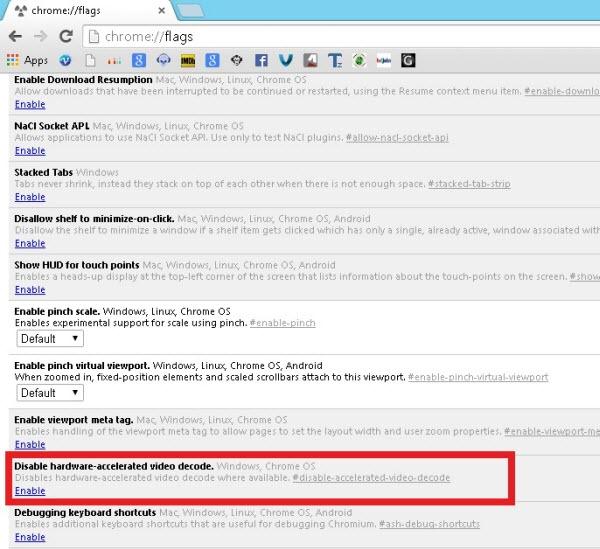
समस्या 4: को संपादित नहीं कर सकते या Windows फोन पर बेल वीडियो सहेजें
यदि आप बदलना पड़ा अपना मोबाइल फोन iPhone या Android से विंडोज के लिए आप वीडियो को संपादित करने में सक्षम हो जाएगा नहीं है और न ही आप पोस्टिंग या साझा करने से पहले का मसौदा तैयार करने के लिए किसी भी वीडियो को बचाने के लिए सक्षम हो जाएगा। यह है क्योंकि दो बड़े सुविधाओं समय यात्रा और सत्र अभी भी विंडोज फोन के लिए उपलब्ध नहीं हैं। आशा है कि चहचहाना जल्द ही इन दो महत्वपूर्ण विशेषताएं विंडोज फोन संस्करण के लिए जोड़ देगा।
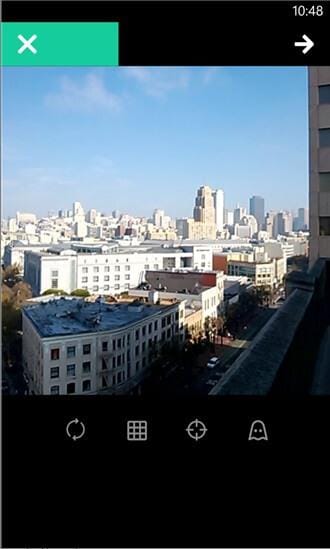
समस्या 5: मेरे चहचहाना खाते deactivating के बाद बेल को प्रवेश नहीं कर सकता
यदि आप एक चहचहाना खाता बेल के लिए साइन अप करने के लिए इस्तेमाल किया और एक ईमेल खाते खाते के साथ संबद्ध नहीं था, तुम अगर आप अपने कलरव खाते को निष्क्रिय है अपनी बेल खाते में लॉग इन करने में सक्षम नहीं होगा। तो यह अपने वर्तमान चहचहाना खाता या ईमेल पते के साथ चहचहाना खाता निष्क्रिय करने से पहले आपकी सेटिंग्स अद्यतन करने के लिए सबसे अच्छा है। यदि आप अपनी सेटिंग्स को अद्यतन करने से पहले आपके चहचहाना खाता निष्क्रिय है, अब आप लॉगिन करने के लिए आपके चहचहाना खाते को पुन: सक्रिय करने के लिए की आवश्यकता होगी।
याद रखें, आप क्रियाशीलता छोड़ना के 30 दिनों पहले एक खाते को पुनः सक्रिय कर सकते हैं। करने के लिए प्रतिक्रियाशील खाता:
- Twitter.com/login वेब पर जाएँ
- अपना प्रयोक्ता नाम या ईमेल पता और पासवर्ड दर्ज करें
- साइन इन पर क्लिक करें और अपने खाते को सक्रिय हो जाएगा
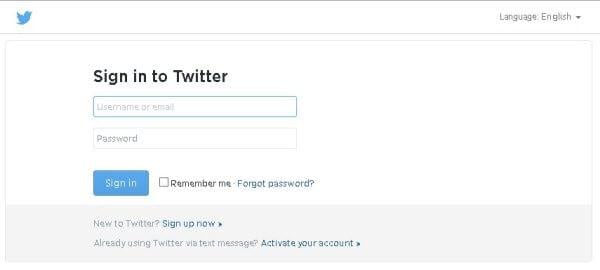
समस्या 6: क्यों मैं मेरे प्रोफ़ाइल URL पंजीकृत नहीं कर सकता?
आप आपकी प्रोफ़ाइल का URL निम्नलिखित कारणों के लिए रजिस्टर करने के लिए सक्षम नहीं हो सकता है:
- URL पहले से ही उपयोग में हो सकती है।
- आप पहले से एक प्रोफ़ाइल URL चयनित है हो सकता है।
- अपनी प्रोफ़ाइल URL हो सकता है की तरह वर्ण है ".", "_", या "-"।
- आप की कोशिश कर रहे हैं शब्द में बेल की अनुमति नहीं है
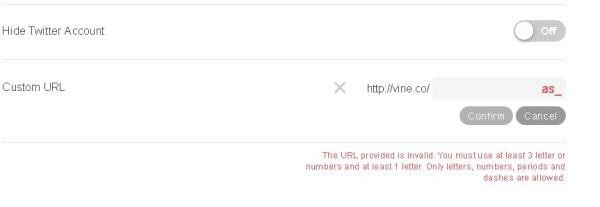
समस्या 7: मैं बेल वीडियो कैसे हटाऊँ?
आप या तो अपनी बेल मोबाइल app या बेल के सामाजिक नेटवर्किंग साइट से बेल वीडियो हटा सकते हैं।
मोबाइल app का उपयोग कर हटाना
- अपने मोबाइल फ़ोन और लॉग पर बेल app बेल में खोलें।
- वीडियो है कि आप को नष्ट करना चाहते करने के लिए नेविगेट करें।
- साझा करें बटन को टैप करें और हटाएं चयनित करें इस पोस्ट। सब है कि आप क्या करना है और अपने वीडियो को हटा दिया जाएगा।
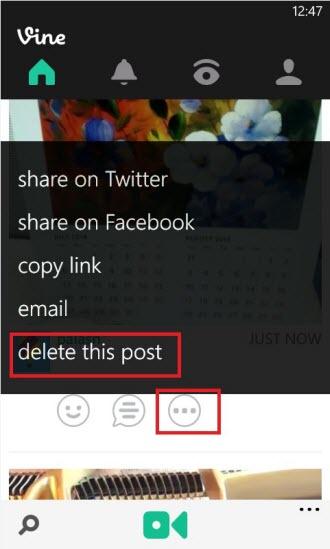
सामाजिक नेटवर्क साइट का उपयोग कर हटाना
- बेल और वीडियो है कि आप को नष्ट करना चाहते करने के लिए नेविगेट करने के लिए लॉगिन
- साझा करेंबटन पर क्लिक करें और हटाएं चयनित करें पोस्ट।
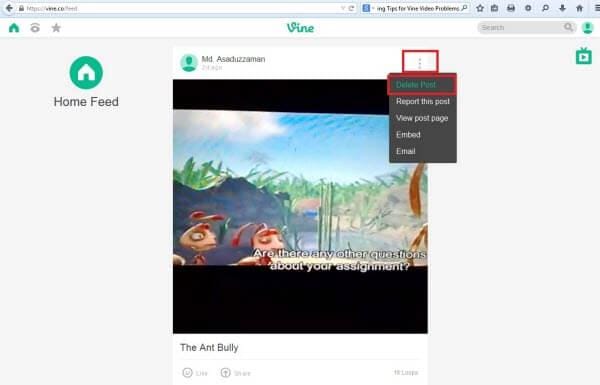
समस्या 8: अगर मेरी पोस्ट अपलोड करने में विफल रहा मुझे क्या करना चाहिए?
यदि किसी भी पोस्ट अपलोड करने में विफल रहा तब नेटवर्क कनेक्शन पहले जांच। यदि कनेक्शन ठीक है तब अपलोड पर ताज़ा आइकन दोहन से पुन: प्रयास करें। कुछ सेकंड के बाद वीडियो अपलोड किया जाएगा। तुम भी ऊपर क्यू मुक्त करने के लिए अपलोड रद्द कर सकते हैं। एक अपलोड रद्द करने के लिए, प्रेस और पकड़ है कि वीडियो।
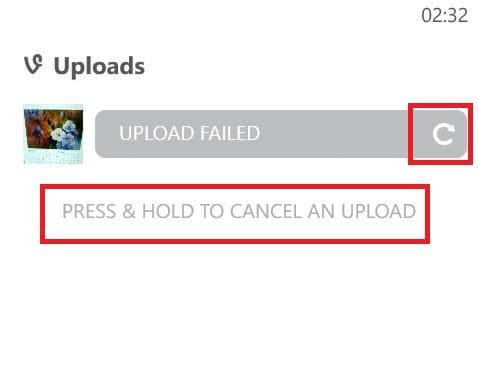
समस्या 9: क्यों मेरी बेल संदेश भेजने के लिए असफल?
यदि आप एक व्यक्ति जो आप का पालन नहीं है, तो आप अपने फोन नंबर को सत्यापित करने की आवश्यकता करने के लिए एक वीडियो संदेश भेजना चाहते हैं। ऐसा करने के लिए:
- VM आप भेजने का प्रयास कर रहे हैं के तहत मयसूचक चिह्न नल
- नल जारी रखें
- अपना फ़ोन नंबर दर्ज करें और अगला टैप करें
- पुष्टिकरण कोड है कि आप के लिए texted है दर्ज करें
समस्या 10: जहां बेल app पर लॉग आउट विकल्प है?
- घर चिह्न को टैप करें और प्रोफ़ाइल का चयन करें
- प्रोफ़ाइल का दोहन
- स्क्रीन के नीचे के लिए नीचे स्क्रॉल करें और तुम वहाँ मिल जाएगा लॉगआउट
- लॉगआउट करने के लिए टैप करें
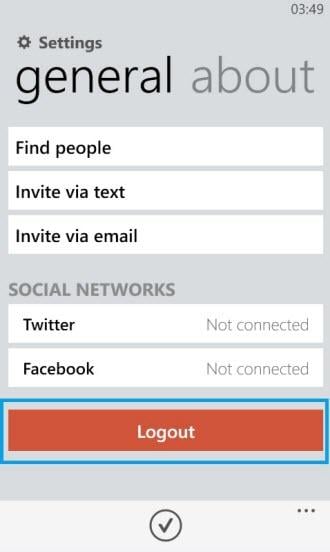
समस्या 11: क्यों मेरे फोन स्मृति पर मुक्त स्थान तेजी से अपने Android फोन पर बेल स्थापित करने के बाद को कम करने है?
यदि आप अक्सर यात्रा बेल app अपने Android डिवाइस फिर आपका फ़ोन मेमोरी पर मुक्त अंतरिक्ष पर बहुत तेजी से कम हो जाएगा। यह एक बग है और आगामी संस्करण में हल किया जा करने के लिए उम्मीद थी। इस के पीछे कारण है डेवलपर कैश अनुप्रयोग का उपयोग करने की अनुमति दी है की राशि है करने के लिए किसी भी सीमा जोड़ने के लिए भूल गए हो सकता है।
जब तक बग तय है, यदि आप चाहते हैं अपने आप को, कि बेल app अपने Android डिवाइस पर उपयोग कर रहा है द्वारा कैश साफ़ करें तो इन चरणों का पालन करें:
- अपने Android डिवाइस पर सेटिंग्स मेनू पर जाएं
- है app जानकारी करने के लिए नेविगेट करें
- बेल को सूची से चयन करें
- अब स्पष्ट कैश करने के लिए टैप करें